Maison >Les sujets >excel >Comment imprimer un titre sur chaque page
Comment imprimer un titre sur chaque page
- 藏色散人original
- 2021-03-15 10:46:13244242parcourir
Comment configurer l'impression avec des titres sur chaque page : ouvrez d'abord le fichier du tableau Excel que vous souhaitez imprimer ; puis dans le menu au-dessus du tableau Excel, ouvrez « Mise en page » et recherchez enfin « Imprimer le titre » ; sélectionnez ce qui doit être imprimé Cliquez sur OK sur la ligne de titre.

L'environnement d'exploitation de ce tutoriel : système Windows 7, version Microsoft Office Excel 2003, ordinateur Dell G3.
Ouvrez d'abord le fichier de tableau Excel que vous souhaitez imprimer
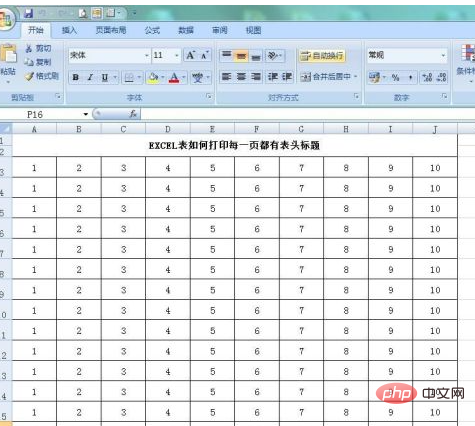
Ouvrons d'abord « Aperçu avant impression » pour voir à quoi ressemblera l'impression avant qu'il n'y ait un paramètre . Deuxièmement, la page n'a pas de titre d'en-tête
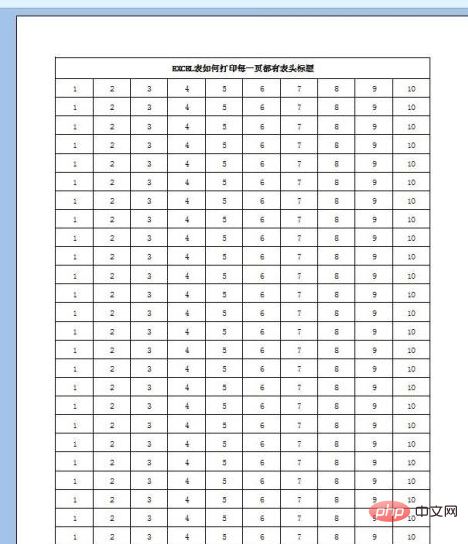
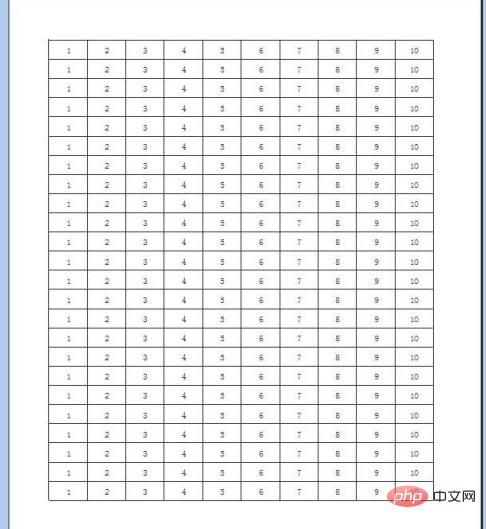
Dans le menu au-dessus du tableau Excel, ouvrez "Mise en page" et il y a un ". Imprimer le titre" "

Ouvrez "Imprimer le titre" et consultez cette page. Il s'agit généralement de la "Rangée du titre supérieure", et il y a une petite flèche rouge derrière. dessus,
Certains titres sont également à gauche. À ce stade, vous devez faire attention à cliquer sur la "Barre de titre gauche"
[Apprentissage recommandé : Tutoriel Excel<.>]


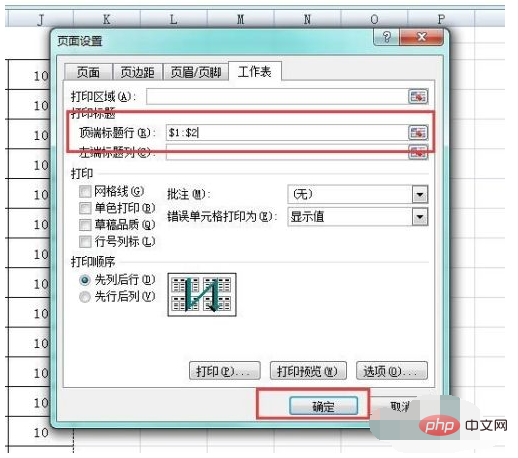
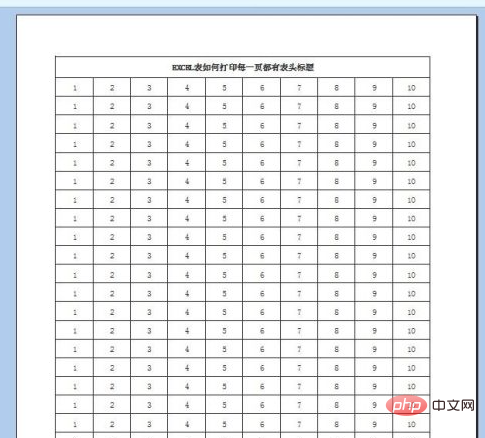
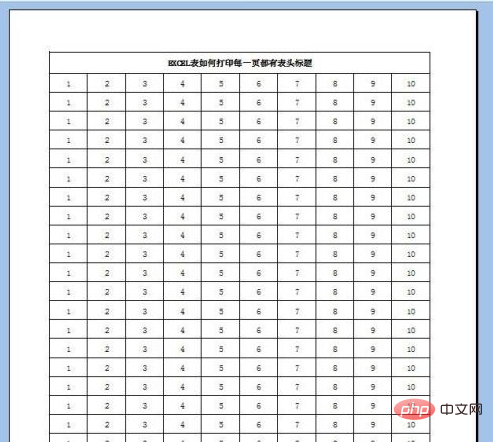
Ce qui précède est le contenu détaillé de. pour plus d'informations, suivez d'autres articles connexes sur le site Web de PHP en chinois!

